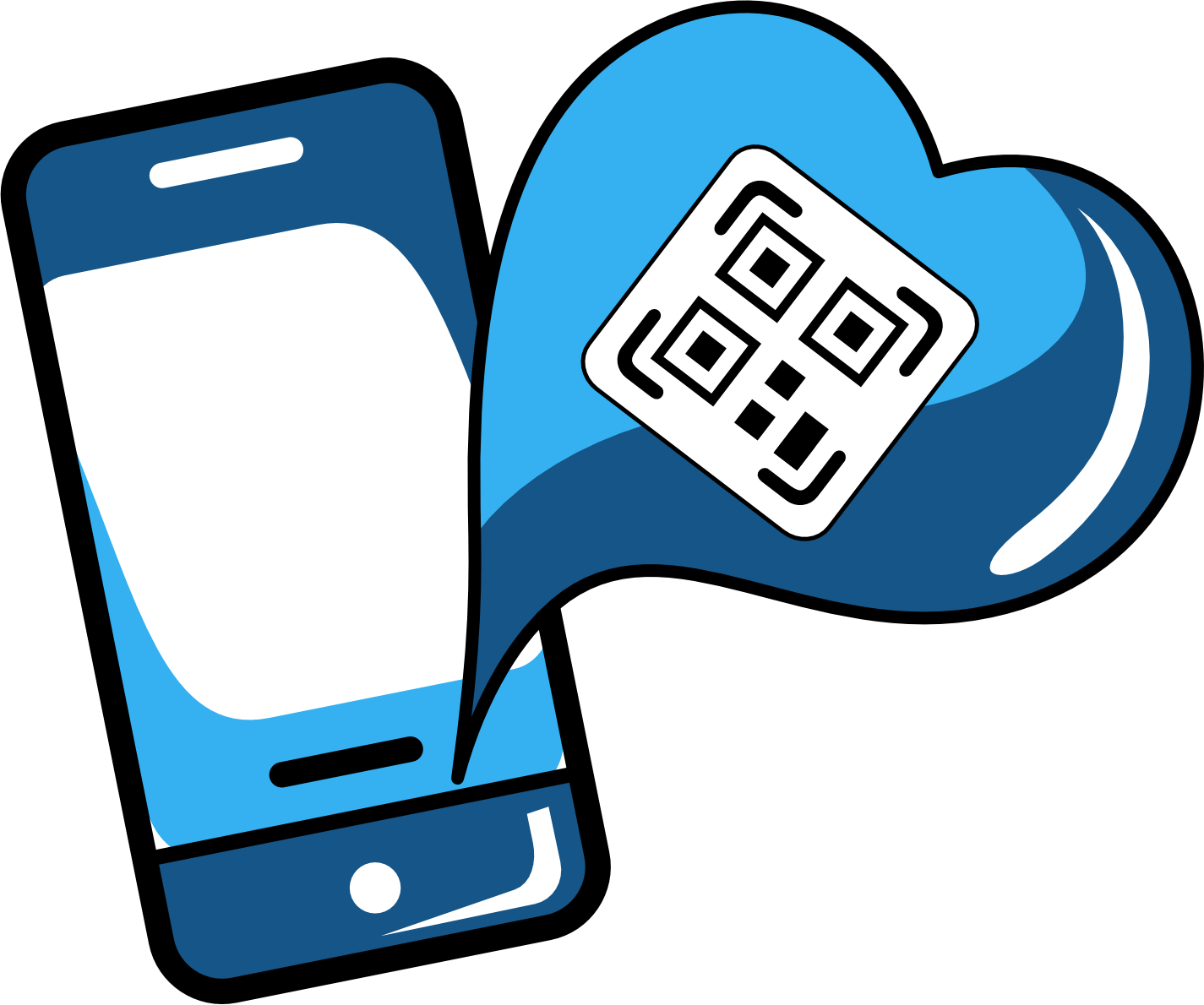¿El Google Pixel 5 es compatible con eSIM?
¿Tienes un Pixel 5? Buenas noticias: es compatible con eSIM. Eso significa que puedes olvidarte de las tarjetas SIM físicas y conectarte sin complicaciones. Te contamos cómo usar al máximo la funcionalidad de eSIM en el Pixel 5 y sus beneficios.
Índice de contenidos
Toggle¿Cómo añadir una eSIM en tu móvil Pixel?
instalar una eSIM a tu Pixel 5 es pan comido. Solo necesitas el código QR o los códigos manuales y una conexión Wi-Fi estable.
Para instalar una eSIM en tu Pixel con el código QR:
- Ve a Ajustes > Redes e internet.
- Toca el ícono +.
- Pulsa ¿Quieres descargar una eSIM?
- Permite el uso de 2 SIM y selecciona Siguiente y espera.
- Escanea el código QR.
- Toca en Descargar. ¡Listo!
Recuerda que la activación de la eSIM solo debes hacerla cuando llegues a tu destino.
Para instalar una eSIM en tu Pixel con los códigos manuales:
- Ve a Ajustes > Redes e internet.
- Pulsa el ícono +.
- Elige ¿Quieres descargar una eSIM?
- Permite el uso de 2 SIM y toca Siguiente y espera.
- Cuando veas ¿Necesitas ayuda?, selecciona Ingresarla manualmente.
- Pega el código que recibiste de Free Roaming (Incluido LPA y los dos puntos ‘:’, estos no son enlaces, sino códigos que deben ingresarse en el espacio designado).
- Pulsa Continuar y luego Descargar.
- Continua con la activación de tu eSIM solo si ya llegaste a tu destino.
Cosas que debes saber antes de instalar tu eSIM en el Pixel 5
- Compatibilidad: Algunos Pixel 5, según el país donde se fabricaron, no son compatibles con eSIM. Verifícalo antes de empezar.
- Desbloqueo: Para usar una eSIM de otro operador, tu Pixel 5 debe estar desbloqueado. Si no lo está, habla con tu operador.
- Conexión estable: Asegúrate de tener una red Wi-Fi estable (evita las públicas).
- Método de instalación: Algunos dispositivos funcionan mejor con QR y otros con códigos manuales. Prueba ambos si tienes problemas.
- Varios perfiles, un solo uso: Puedes tener varios perfiles eSIM en tu Pixel 5, pero solo uno puede estar activo a la vez.
Consejos y soluciones prácticas
- Si el dispositivo está bloqueado, pide el desbloqueo a tu operador.
- Si tienes problemas al escanear el código QR, conéctate a una red Wi-Fi estable y prueba también la instalación manual.
Free Roaming Support
·
Publicado: Abril 28, 2024
·
Actualizado: Mayo 16, 2025
¿Hay otra consulta que tengas?
Para cualquier otra consulta o ayuda adicional, nuestro chat de Atención al Cliente está disponible las 24 horas, todos los días.